Wat is Node.exe en moet u het verwijderen?
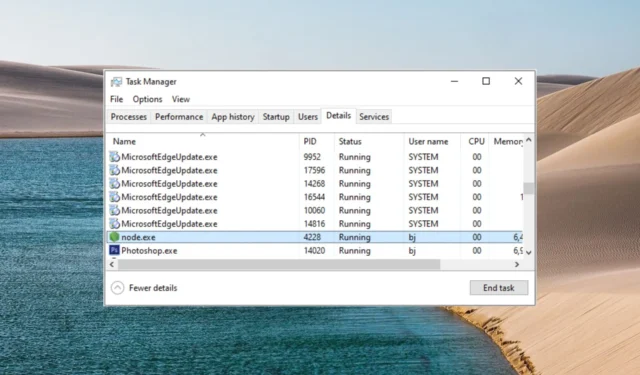
Het Node.exe-bestand wordt constant op de achtergrond uitgevoerd en biedt een omgeving voor het maken van dynamische web-apps en andere server-side programma’s.
Waarom moet ik het bestand node.exe verwijderen?
Dit resulteert zonder reden in een hoog CPU-gebruik , wat prestatieproblemen en pc-vertragingen veroorzaakt. De ongewenste belasting van de CPU-resultaten verhindert vaak dat de andere processen worden uitgevoerd en resulteert soms zelfs in een systeemcrash.
Afgezien hiervan is er ook een grote kans dat een trojan of virus zich vermomt als een echt node.exe-bestand en een reeks fouten veroorzaakt. Sommigen van hen zijn als volgt:
- Node.exe-programmafout
- Node.exe is geen Win32-programma
- Kan node.exe niet vinden
- Node.exe kan niet worden gevonden
- Node.exe heeft een probleem aangetroffen en wordt afgesloten
- Fouten tijdens starten van programma: node.exe
- Node.exe werkt niet
- Node.exe: app-pad geeft een fout
Hoe controleer ik of node.exe een virus is?
Het legitieme bestand node.exe bevindt zich in de locatie C:\Program Files (x86) en soms in een andere submap van C:\. Enkele van de legitieme voorbeelden zijn als volgt:
- C:\Program Files (x86)\Adobe\Adobe Creative Cloud\CCLibrary\libs\
- C:\Program Files (x86)\Adobe\Adobe Creative Cloud\CCXProcess\libs\
Een eenvoudige manier om de authenticiteit van het uitvoerbare bestand te controleren, is door de digitale handtekening ervan te verifiëren.
- Gebruik de sneltoets Windows+ Eom Verkenner te starten en navigeer naar de hierboven genoemde node.exe-bestandslocatie.
- Klik met de rechtermuisknop op node.exe en kies Eigenschappen in het contextmenu.
- Ga naar het tabblad Digitale handtekeningen van het venster Eigenschappen en controleer of Microsoft Corporation de naam van de ondertekenaar is.
Aan de andere kant, als de sectie Naam van ondertekenaar van het node.exe-proces Onbekwaam om te verifiëren leest, is de kans groot dat het uitvoerbare bestand een virus of een trojaans paard is.
Hoe fouten per node.exe-bestand op te lossen?
We raden u aan deze tijdelijke oplossingen te proberen voordat u verder gaat met de onderstaande oplossingen.
- Verwijder de recent geïnstalleerde programma’s om interferentie te voorkomen.
- Zoek in Bestandsverkenner ( Ctrl+ E) naar view.exe-exemplaren die niet in de System32-map staan en verwijder ze.
- Zorg ervoor dat het besturingssysteem up-to-date is .
- Voer preventief een antivirusscan uit om te zien of deze een infectie detecteert.
Voer de volgende methoden uit als u nog steeds problemen ondervindt.
1. Beëindig node.exe tijdelijk
- Klik met de rechtermuisknop op het Windows- pictogram en kies de optie Taakbeheer in het gedeelte Snelle koppelingen .
- Zoek naar het bestand node.exe en klik er met de rechtermuisknop op op het tabblad Processen en selecteer de optie Taak beëindigen in het contextmenu.
Als het bestand node.exe te veel CPU verbruikt, waardoor het systeem vastloopt, zal het beëindigen van de achtergrondtaak de bezette bronnen vrijgeven en zou het probleem tijdelijk moeten worden opgelost.
2. Schakel de opstartservice uit
- Open Taakbeheer met behulp van de sneltoets Shift+ Ctrl+ Esc.
- Schakel over naar het tabblad Opstarten van het taakbeheervenster.
- Klik met de rechtermuisknop op Adobe Updater Startup Utility en selecteer de optie Uitschakelen in het contextmenu.
- Verlaat nu het Taakbeheer-venster en de node.exe-service start niet automatisch op de achtergrond bij het opnieuw opstarten van het systeem.
3. Verwijder Node.js
- Sluit de Node.js -app op uw Windows-pc af.
- Druk op de Windows toets, typ het configuratiescherm in de zoekbalk bovenaan en kies de relevante zoekresultaten.
- Selecteer de optie Categorie in de vervolgkeuzelijst Bekijken in de rechterbovenhoek en selecteer de optie Een programma verwijderen .
- Scroll naar beneden en selecteer Node.js onder de lijst met apps en klik bovenaan op de optie Verwijderen.
- Volg nu de instructies op het scherm om het programma te verwijderen.
- Wacht geduldig tot de toepassing volledig van uw pc is verwijderd. Start hierna uw computer opnieuw op en kijk of de problemen veroorzaakt door het node.exe-bestand zijn opgelost.
Er zijn kansen dat het hardnekkige node.exe-bestand nog steeds op de loer ligt nadat het node.js-programma is verwijderd. In een dergelijk scenario raden we een schone installatie van Windows aan , waardoor de schadelijke bestanden worden verwijderd.
Als u meer hulp nodig heeft, kunt u contact met ons opnemen in het opmerkingengedeelte.



Geef een reactie